

 
Помощь сайту | Donate
Поиск по сайту
Вход на сайт
Меню
     Форум NoWa.cc Форум NoWa.cc На главную На главную • Программы • Программы • Релизы • Релизы • Наборы AIO • Наборы AIO • ОС • ОС • Мобила • Мобила • Игры • Игры • Видео • Видео • Музыка • Музыка • Книги • Книги • Аудиокниги • Аудиокниги • Оформление • Оформление • Photoshop • Photoshop • Юмор • Юмор • Новости • Новости • Железо • Железо • Разное • РазноеПоследние комментарии
 07:20 | Haul2006 07:20 | Haul2006 19:15 | Carhel 19:15 | Carhel 16:53 | mrjok 16:53 | mrjok 09:17 | m4657 09:17 | m4657 03:20 | Haul2006 03:20 | Haul2006 16:36 | eduard33 16:36 | eduard33 14:52 | tinbin 14:52 | tinbin 08:05 | m4657 08:05 | m4657 17:32 | marlon 17:32 | marlon 16:13 | tinbin 16:13 | tinbin 13:31 | rory13 13:31 | rory13 13:48 | marlon 13:48 | marlon 12:10 | l0kid 12:10 | l0kid 14:38 | gofra 14:38 | gofra 10:18 | Cthutq 10:18 | Cthutq 04:37 | survilo 04:37 | survilo 23:15 | marlon 23:15 | marlon 19:01 | gruber 19:01 | gruber 16:22 | server13 16:22 | server13 07:56 | leteha 07:56 | letehaЗаказ рeклaмы
Купите у нас рекламу ! Your advertising could be here ! E-mail для связи: 
Партнёры
Для вас работают
 diim (админ) diim (админ) brodyga (админ) brodyga (админ) marlon marlon leteha leteha Ledworld Ledworld Mansory1 Mansory1 Masarat Masarat manivell17 manivell17 Sanchezzz Sanchezzz sibius777 sibius777 Sergv Sergv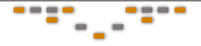 |
  Новость от: BelyaevVA
Просмотров: 3856
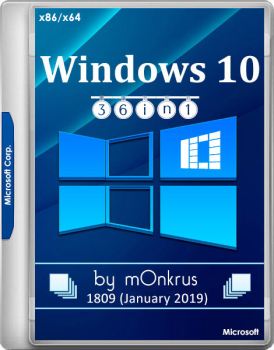 Данная сборка является правопреемницей сборки Windows 10 (v1803) RUS-ENG x86-x64 -28in1- KMS-activation (AIO) и совмещает в себе русские и английские 32-битные и 64-битные редакции в составе единого образа. Благодаря ряду оригинальных решений, реализованных в сборке, удалось получить продукт, объединяющий большое количество редакций Windows 10 в рамках довольно скромного по размерам общего дистрибутива. При этом функционал устанавливаемых со сборки операционных систем не был урезан ни на гран! Данная сборка является правопреемницей сборки Windows 10 (v1803) RUS-ENG x86-x64 -28in1- KMS-activation (AIO) и совмещает в себе русские и английские 32-битные и 64-битные редакции в составе единого образа. Благодаря ряду оригинальных решений, реализованных в сборке, удалось получить продукт, объединяющий большое количество редакций Windows 10 в рамках довольно скромного по размерам общего дистрибутива. При этом функционал устанавливаемых со сборки операционных систем не был урезан ни на гран!********************************************************************** This assembly is the successor of the Windows 10 assembly (v1803) RUS-ENG x86-x64 -28in1- KMS activation (AIO) and combines Russian and English 32-bit and 64-bit editions in a single image. Thanks to a number of original solutions implemented in the assembly, it was possible to get a product that combines a large number of editions of Windows 10 within a fairly modest-sized general distribution. At the same time, the functionality of the operating systems installed from the assembly was not cut down to the limit! The composition of the assembly: The build includes 18 Russian and 18 English editions of Windows 10 for the 32-bit (x86) and 64-bit (x64) kernels: - Windows 10 Education x64 Russian - Windows 10 Education x64 English - Windows 10 Education x86 Russian - Windows 10 Education x86 English - Windows 10 Enterprise x64 Russian - Windows 10 Enterprise x64 English - Windows 10 Enterprise x86 Russian - Windows 10 Enterprise x86 English - Windows 10 Enterprise LTSC x64 Russian - Windows 10 Enterprise LTSC x64 English - Windows 10 Enterprise LTSC x86 Russian - Windows 10 Enterprise LTSC x86 English - Windows 10 Enterprise for Virtual Desktops x64 Russian - Windows 10 Enterprise for Virtual Desktops x64 English - Windows 10 Enterprise for Virtual Desktops x86 Russian - Windows 10 Enterprise for Virtual Desktops x86 English - Windows 10 Pro x64 Russian - Windows 10 Pro x64 English - Windows 10 Pro x86 Russian - Windows 10 Pro x86 English - Windows 10 Pro Education x64 Russian - Windows 10 Pro Education x64 English - Windows 10 Pro Education x86 Russian - Windows 10 Pro Education x86 English - Windows 10 Pro for Workstations x64 Russian - Windows 10 Pro for Workstations x64 English - Windows 10 Pro for Workstations x86 Russian - Windows 10 Pro for Workstations x86 English - Windows 10 Home x64 Russian - Windows 10 Home x64 English - Windows 10 Home x86 Russian - Windows 10 Home x86 English - Windows 10 Home Single Language x64 Russian - Windows 10 Home Single Language x64 English - Windows 10 Home Single Language x86 Russian - Windows 10 Home Single Language x86 English Some features of the assembly: - The build is based on Windows 10 distributions, published on MSDN on the nineteenth of January, 2019 (editions marked LTSC on the thirteenth of November, 2018). - At the very early stage of the installation, there is a pre-boot menu in which you can select the width of the primary shell, that is, which installer will be used, 32-bit or 64-bit. Because of this, you do not have to worry that the 64-bit version of the OS may not get on the RAID, and that its users may end up without system recovery. - The folder \ Sources \ SXS, where files for manual local installation of .NET Framework 3.5 and Internet Explorer 11 packages were packed, was removed from the installation media. But this does not mean that locally installing these packages will be impossible. The compact and easy-to-use .NET Framework 3.5 installer for Windows 10 is located in the \ Support \ NetFx35 folder, and the Internet Explorer 11 installer is located in the \ Support \ MsIE11 folder. - Those who in due time grabbed free activation by upgrading the old OS to Windows 10, after going online, after the installation is completed, they will receive an activated system. - The assembly includes an activator AAct 3.9.7 Portable from Ratiborus. A shortcut to the executable file of the activator called "KMS activation" will be available in the "Start" menu. With this activator, you can activate not only Windows, but also Office 2010-2019 VL. - The Microsoft Diagnostics and Recovery Toolset (MSDaRT) 10 module is integrated into the system recovery service launched both from the installation media and the system built into the system itself, which greatly expands the possibilities for system resuscitation. - Fixed the Windows Installer 10 feature, due to which in the multilingual build, when running the installation from under an existing system, there was no choice of language for the installer interface. In this assembly, a similar choice is provided. - After the installation is completed, you will be able to switch the interface language from Russian to English and back using standard Windows 10 tools (except for the Home Single Language edition). - A script has been added to the Home Single Language edition, which allows you to switch the interface language from Russian to English and back without losing the license. - Update KB4480116 is integrated into the Enterprise LTSC edition, updating the version of this edition with all the others included in the assembly. - Restored functionality of the boot menu by pressing F8 when you start the computer. - Due to the fact that the assembly is a combined x86-x64 distribution, and even having more than one language on board, a number of standard system installation options for this assembly is not available. The following installation options are available: from the installation media from the boot device in Legacy BIOS mode for both 32-bit and 64-bit OS; from installation media as from a boot device in EFI / UEFI mode for 64-bit OS only; from under the already existing system in the format of the Custom installation in Legacy BIOS mode for both 32-bit and 64-bit OS.For the latter, in order to initiate an installation from under a 64-bit OS, you need to start it not through setup.exe in the root of the distribution media, but through setup.exe, which is located in the Sources folder of the distribution. Autorun installation media when starting from under the existing OS, selects the desired type of start itself. - Made minor improvements to the installer interface, fixing the flaws of Microsoft programmers. System requirements • Processor at least 1 GHz or SoC • 1 GB of RAM (for 32-bit systems) or 2 GB of RAM (for 64-bit systems) • 16 GB (for 32-bit systems) or 20 GB (for 64-bit systems) • Video card with support for DirectX version 9 or higher and the driver WDDM 1.0 • Display with a resolution of 800x600 pixels Checksums: CRC32: 3A384176 MD5: 27B67BB189357F5BC4CA901091B15836 SHA-1: 5AA9B18A3A2561CEC17BD200D7C2C71D854FC010 Состав сборки: Сборка включает в себя 18 русских и 18 английских редакции Windows 10 для 32-битного (x86) и 64-битного (x64) ядра: - Windows 10 Education x64 Russian - Windows 10 Education x64 English - Windows 10 Education x86 Russian - Windows 10 Education x86 English - Windows 10 Enterprise x64 Russian - Windows 10 Enterprise x64 English - Windows 10 Enterprise x86 Russian - Windows 10 Enterprise x86 English - Windows 10 Enterprise LTSC x64 Russian - Windows 10 Enterprise LTSC x64 English - Windows 10 Enterprise LTSC x86 Russian - Windows 10 Enterprise LTSC x86 English - Windows 10 Enterprise for Virtual Desktops x64 Russian - Windows 10 Enterprise for Virtual Desktops x64 English - Windows 10 Enterprise for Virtual Desktops x86 Russian - Windows 10 Enterprise for Virtual Desktops x86 English - Windows 10 Pro x64 Russian - Windows 10 Pro x64 English - Windows 10 Pro x86 Russian - Windows 10 Pro x86 English - Windows 10 Pro Education x64 Russian - Windows 10 Pro Education x64 English - Windows 10 Pro Education x86 Russian - Windows 10 Pro Education x86 English - Windows 10 Pro for Workstations x64 Russian - Windows 10 Pro for Workstations x64 English - Windows 10 Pro for Workstations x86 Russian - Windows 10 Pro for Workstations x86 English - Windows 10 Home x64 Russian - Windows 10 Home x64 English - Windows 10 Home x86 Russian - Windows 10 Home x86 English - Windows 10 Home Single Language x64 Russian - Windows 10 Home Single Language x64 English - Windows 10 Home Single Language x86 Russian - Windows 10 Home Single Language x86 English Некоторые особенности сборки: - В основе сборки лежат дистрибутивы Windows 10, опубликованные на MSDN девятнадцатого января 2019 года (редакции с пометкой LTSC от тринадцатого ноября 2018 года). - На самом раннем этапе установки имеется предзагрузочное меню, в котором можно выбрать разрядность первичной оболочки, то есть какой установщик будет использован, 32-битный или 64-битный. Благодаря этому, можно не беспокоиться, что 64-битная версия ОС может не встать на RAID, и что ее пользователи могут оказаться без службы восстановления системы. - С установочного носителя удалена папка \Sources\SXS, в которой в упакованном виде находились файлы для ручной локальной установки пакетов .NET Framework 3.5 и Internet Explorer 11. Но это не значит, что локально установить данные пакеты будет невозможно. В папке \Support\NetFx35 размещен компактный и удобный в использовании установщик .NET Framework 3.5 для Windows 10, а в папке \Support\MsIE11 - установщик Internet Explorer 11. - Те, кто в свое время отхватил бесплатную активацию за счет обновления старой ОС до Windows 10, после выхода в интернет по окончании установки получат активированную систему. - В сборку включен активатор AAct 3.9.7 Portable от Ratiborus. Ярлык к исполняемому файлу активатора под именем "KMS-activation" будет доступен в меню "Пуск". С помощью этого активатора можно активировать не только Windows, но и Office 2010-2019 VL. - В службу восстановления системы, как в запускаемую с установочного носителя, так и во встроенную в саму систему, интегрирован модуль Microsoft Diagnostics and Recovery Toolset (MSDaRT) 10, который значительно расширяет возможности по реанимации системы. - Исправлена особенность установщика Windows 10, из-за которой в мультиязычной сборке, при запуске установки из-под уже имеющейся системы, не было выбора языка интерфейса установщика. В данной сборке подобный выбор предоставляется. - По окончании установки вы получите возможность переключать язык интерфейса с русского на английский и обратно стандартными средствами Windows 10 (кроме редакции Home Single Language). - В редакцию Home Single Language добавлен скрипт, позволяющий переключать язык интерфейса с русского на английский и обратно без потери лицензии. - В редакцию Enterprise LTSC интегрировано обновление KB4480116, актуализирующее версию данной редакции со всеми прочими, входящими в сборку. - Восстановлен функционал загрузочного меню по нажатию клавиши F8 при запуске компьютера. - В связи с тем, что сборка представляет из себя совмещенный x86-x64-дистрибутив, да еще и имеющий на борту больше одного языка, ряд стандартных вариантов установки системы для данной сборки недоступен. Возможны следующие варианты установки: с установочного носителя как с загрузочного устройства в режиме BIOS Legacy как для 32-битной, так и и 64-битной ОС; с установочного носителя как с загрузочного устройства в режиме EFI/UEFI только для 64-битной ОС; из-под уже имеющейся системы в формате Выборочной установки в режиме BIOS Legacy как для 32-битной, так и для 64-битной ОС. Для последнего варианта чтобы инициировать установку из-под 64-битной ОС, необходимо стартовать ее не через setup.exe в корне носителя с дистрибутивом, а через setup.exe, что расположен в папке Sources дистрибутива. Autorun установочного носителя при запуске из-под имеющейся ОС, выберет нужный тип старта сам. - Внесены небольшие доработки в интерфейс установщика, исправляющие огрехи программистов Майкрософт. Ответы на вопросы: Вопрос: Что это за редакция такия, Enterprise LTSC? Ответ: LTSC расшифровывается как Long-Term Servicing Channel - это опция для юзеров, использующих критически важные, или особым образом привязанные программы, и не желающих рисковать работоспособностью этих программ из-за установки новых функций и обновлений. Компьютеры, использующие LTSC, получат только исправления безопасности. И никаких новых функций в течение десяти лет. Кроме этого, в редакциях с пометкой LTSC отсутствуют браузер Edge, голосовой помощник Cortana и Microsoft Store со всеми своими "плитками". Причина отсутствия всего этого в LTSC заключается в том, что разработчики рассчитывают регулярно выпускать новые функции и обновления для этих компонентов. Они сочли, что бессмысленно включать в состав LTSC эволюционирующий браузер Edge, регулярно дорабатываемые "плитки" и прочее, если им препятствовать обновляться. Вопрос: Что это за редакция такая, Enterprise for Virtual Desktops? Ответ: В оригинальных дистрибутивах Майкрософт есть еще три скрытых редакции: Enterprise for Virtual Desktops, Pro Single Language и Pro China Only. Но только редакция Enterprise for Virtual Desktops имеет GVLK-ключ и ее можно активировать входящим в сборку активатором. Поэтому я счел возможным вытащить ее из тени и представить на суд публики. Ну а что это за редакция, вы уж не поленитесь, и сами почитайте в интернете. Вопрос: Что вырезано или доработано в системе, установленной с данной сборки? Какие программы/твики добавлены? Ответ: В систему добавлен активатор AAct 3.9.7 Portable от Ratiborus. В службу восстановления, встроенную в систему, интегрирован MSDaRT 10. В редакцию Enterprise LTSC интегрировано обновление KB4480116. В редакцию Home Single Language добавлен скрипт, позволяющий переключать язык интерфейса. Больше ничего! Вопрос: Есть ли какие-либо ограничения по установке, кроме системных требований? Ответ: Да, есть. Запуск установки новой системы в режиме EFI/UEFI из-под уже имеющейся системы невозможен. Запуск установки системы из-под уже имеющейся системы в формате Обновления старой системы невозможен. Установка 32-битной системы в режиме EFI/UEFI (обычно нужно для установки на планшет) невозможна. Установка 32-битной системы при помощи 64-битного установщика невозможна. Вопрос: Вы писали, что в данной сборке невозможна установка Обновлением из-под уже имеющейся системы, но можно инициировать Выборочную установку. В чем отличие между установкой Обновлением и Выборочной установкой? Ответ: При установке Обновлением, все файлы, программы, настройки установленной ранее ОС, по возможности (в случае их совместимости), окажутся интегрированными в новую ОС. Но, также, хотелось бы отметить, что все ошибки файловой системы, реестра и т.д. тоже могут перейти в новую ОС. При Выборочной установке поверх старой ОС, все содержимое этой ОС будет сохранено на системном разделе HDD/SSD в папке Windows.Old, откуда его потом, по необходимости, можно будет перенести в свежеустановленную ОС. После "выдергивания" нужного контента, папку Windows.Old можно будет спокойно удалить. Вопрос: Можно ли распаковать образ на жесткий диск и инициировать с него Выборочную установку системы? Ответ: Да, это возможно. Только я настоятельно рекомендую распаковывать образ в корень диска. Не важно, какого диска - C, D, E... Главное, чтобы папка sources из образа находилась в корневой директории. Если вы этого не сделаете, то система, хоть и установится, но поверьте, результат, скорее всего, будет совсем не тем, что вы ожидали. Вопрос: Какую программу вы можете порекомендовать для развертывания сборки на флешку? Ответ: Для этих целей я настоятельно рекомендую программу Rufus. Это единственная известная мне программа, способная развернуть сборку на флешку, отформатированную в NTFS, не потеряв при этом возможность установки в режиме EFI/UEFI. И не трогайте лишний раз настройки - программа знает какой режим оптимален для образа. Вопрос: У меня не появляется предзагрузочное меню с выбором разрядности установщика. Почему? Ответ: Ваш компьютер поддерживает установку в режиме EFI/UEFI и выбрал именно этот режим для установки. Установка в EFI/UEFI с данной сборки возможна только при помощи 64-битного установщика, поэтому и нет никакого выбора. Вопрос: На начальном этапе установки у меня появляется сообщение "The system seems to lack either network cards or network drivers". Что это? Ответ: Это уведомление о том, что установщик не обнаружил активной сетевой карты. Это может быть вызвано как ее физическим отсутствием в компьютере, так и отсутствием в установщике драйверов конкретно для вашей модели сетевой карты. В любом случае не беспокойтесь. На установку и работу системы это никак не влияет. Нажмите ОК и спокойно продолжайте установку. Вопрос: Мне нужна установка в режиме BIOS Legacy на MBR-раздел, а система ставится в режиме EFI/UEFI на GPT-раздел. Как быть? Ответ: Зайдите в UEFI-BIOS и поменяйте там параметры, ответственные за выбор режима установки. В UEFI-BIOS разных производителей их названия и местоположение отличаются. Но в сети существуют более-менее подробные описания, как это проделать для разных моделей UEFI-BIOS. Если же все совсем тяжко, и вы не можете найти нужные опции, то просто удалите из сборки файл bootmgr.efi и папку efi. Это лишит сборку возможности старта установки в режиме EFI/UEFI и она будет вынуждена запускать установку в режиме BIOS Legacy. Вопрос: Мне нужна установка в режиме EFI/UEFI на GPT-раздел, а система ставится в режиме BIOS Legacy на MBR-раздел. Почему? Ответ: Во-первых, ваш компьютер может не поддерживать установку системы в режиме EFI/UEFI. Во-вторых, в UEFI-BIOS могут быть отключены опции, отвечающие за возможность установки в этом режиме. В третьих, если вы ставите систему с флешки, то знайте, что в режиме EFI/UEFI можно установиться только если флешка отформатирована в формате FAT32 (или в NTFS при помощи программы Rufus). Вопрос: Я не понял, что, автоактивации, как было в сборках Windows 7/8.x, нет? Теперь просто вложен активатор и запускать его нужно вручную? Почему так? Ответ: Очень многие пользователи, установив ранее Windows 10 обновлением своей старой системы, получили возможность бесплатной активации. Привязка была произведена по компьютерному "железу". И теперь, чтобы вернуть активацию при переустановке системы, им достаточно просто установить ОС и выйти в интернет. "Левая" автоактивация им не нужна. Поэтому, чтобы учесть и их интересы, и интересы тех, кто предпочитает самостоятельно решать, что и как активировать, активатор в сборку все же включен (благо, им можно активировать и Office), но запустить его нужно будет вручную. Всего один раз! Вопрос: Как пользоваться встроенным в систему активатором? Ответ: Здесь нет ничего сложного. Запустите активатор с ярлыка "KMS-activation", который расположен в меню "Пуск", и просто выберите необходимый вам механизм активации. Интерфейс активатора интуитивно понятен и будет представлен именно на том языке, на котором вы установили систему. Так как активация этим методом носит временный характер, можно либо через некоторое время реактивировать систему вручную, либо автоматизировать процесс. Для автоматизации нажмите в левом нижнем углу активатора на значок шестеренки в круге, в открывшейся вкладке поставьте галочку напротив "Создать задачу для активации Windows" (Create Windows reactivation task) и нажмите "Принять" (Ok). После этого система будет переактивироваться автоматом. Вопрос: Не знаю уж как, но у меня слетела активация, произведенная при помощи активатора, включенного в сборку. Почему подобное могло произойти? Как решить проблему? Ответ: Запустите активатор с ярлыка "KMS-activation", который расположен в меню "Пуск" и реактивируйте ОС с его помощью. Если вы не находите активатор в системе, значит либо ваш антивирус (в Windows 10 есть и свой встроенный антивирус) посчитал активатор опасным и удалил его, либо вы сами где-то намудрили. В этом случае поищите в сети активатор AAct Portable от Ratiborus версии посвежее и активируйте ОС с его помощью. Вопрос: Как мне, при использовании лишь дистрибутива, без подключения к сети установить пакет .NET Framework 3.5? Ответ: От имени администратора запустите с установочного носителя инсталлер \support\NetFx35\dotNetFx35_W10_1809_x86-x64.exe и следуйте указаниям Мастера установки. Вопрос: Вы писали, что система устанавливается сразу с двумя языками. Но после установки английской версии Windows 10, в списке доступных языков интерфейса я вижу только английский. Как так? Ответ: Да, действительно, есть такое. Но это лишь мелкий недочет, не более. Русский язык, как я и говорил, тоже установлен. Просто не отображается в списке. В окне выбора языка интерфейса нажмите на кнопку "Add a language" и выберите среди прочих русский. Все, можете пользоваться! Всю процедуру можно проделать даже оффлайн, поскольку язык уже установлен и дополнительно его скачивать с офсайта не требуется. Вопрос: Как мне воспользоваться скриптом переключения языка интерфейса в редакции Home Single Language? Ответ: Запустите скрипт с ярлыка "LngSwitcher for Windows 10 SL", который расположен в меню "Пуск". Дальше скрипт спросит вас лишь, действительно ли вы хотите сменить язык интерфейса, и перезагружать компьютер сразу же после внесения изменений или позже. Вопрос: Не знаю уж по какой причине, но язык интерфейса плиточных приложений у меня отличается от языка интерфейса самой системы. Как это исправить? Ответ: Запустите приложение Microsoft Store. В открывшемся окне нажмите на значок с тремя точками (левый верхний угол) и в выпадающем меню выберите пункт "Загрузки и обновления" (Downloads and updates). В открывшемся окне нажмите "Получить обновления" (Get updates), и необходимые языковые пакеты для плиток скачаются автоматически. Если что-то после данной процедуры осталось не на том языке, значит это приложение либо не существует на желаемом вами языке, либо переключение языка интерфейса осуществляется в настройках самой программы вручную, либо сначала нужно удалить приложение, а потом вновь установить его, но на другом языке. Вопрос: Я хочу полностью поменять язык интерфейса в рамках доступных в сборке языковых пакетов. Что для этого нужно сделать? Ответ: Откройте окно "Параметры" (Settings), выберите пункт "Время и Язык" (Time & Language) и, зайдя в подраздел "Регион" (Region), задайте настройки в соответствии со своими языковыми предпочтениями. Затем перейдите в подраздел "Язык" (Language), в выпадающем меню задайте желаемый "Язык интерфейса Windows" (Windows display language), а в перечне "Предпочитаемые языки" (Preferred languages) установите выбранный вами язык первым в списке. Чуть ниже нажмите на "Административные языковые параметры" (Administrative languages settings), а в открывшемся окне на кнопку "Копировать параметры..." (Copy settings...). В новом окне, убедившись, что для "Текущего пользователя" (Current user) язык интерфейса, ввода, формат и расположение (Display language, Input language, Format, Location) соответствуют вашим чаяниям, поставьте галочки напротив "Экран приветствия и системные учетные записи" (Welcome screen and system accounts) и "Новые учетные записи пользователей" (New user accounts). При сохранении этих параметров вам предложат перезагрузить систему. Сделайте это. Здесь же в окне дополнительных региональных настроек желательно еще изменить "Язык программ, не поддерживающих Юникод" (Language for non-Unicode programs). После этого тоже необходима перезагрузка. Также, возможно, понадобится изменить язык интерфейса плиточных приложений по инструкции, представленной в предыдущем пункте FAQ. Подробнее об MSDaRT: Набор инструментов Microsoft Diagnostics and Recovery Toolset (MSDaRT) помогает диагностировать и устранять неполадки в системе, возникающие при запуске, а также другие проблемы. В состав набора входят следующие инструменты: Редактор реестра Редактор реестра можно использовать для доступа к реестру операционной системы Windows и его изменения при анализе состояния операционной системы или ее восстановлении. Он позволяет добавлять, удалять и изменять разделы и значения, а также импортировать файлы реестра (*.REG). Мастер изменения паролей Мастер изменения паролей позволяет задать или изменить пароль для любой локальной учетной записи операционной системы Windows, анализ состояния или восстановление которой выполняется. Для этого не обязательно знать текущий пароль. Однако новый пароль должен отвечать всем требованиям, которые определены в локальном объекте групповой политики. Сюда входит длина пароля и его надежность. Анализатор сбоев Анализатор сбоев используется для быстрого определения причины сбоя на компьютере. Для этого в операционной системе Windows, которая восстанавливается, анализируется файл дампа памяти. Анализатор сбоев проверяет файл аварийного дампа, который относится к драйверу, ставшему причиной сбоя на компьютере. После этого можно отключить проблемный драйвер устройства, используя узел Службы и драйверы средства Управление компьютером. Восстановление файлов С помощью восстановления файлов можно попытаться восстановить файлы, которые были случайно удалены или размер которых был слишком велик для помещения в корзину. Восстановление файлов можно выполнять не только на обычных томах диска. Это средство позволяет также находить и восстанавливать файлы на потерянных томах или томах, зашифрованных по технологии BitLocker. Disk Commander Disk Commander позволяет восстанавливать разделы диска или тома, используя один из следующих процессов восстановления: восстановление основной загрузочной записи (MBR), восстановление потерянных томов, восстановление таблиц разделов из резервной копии Disk Commander, сохранение таблиц разделов в резервной копии Disk Commander. Очистка диска Средство очистки диска позволяет удалить все данные с диска или тома, а также данные, которые остались после переформатирования жесткого диска. При очистке диска можно выбрать однопроходную либо четырехпроходную перезапись, что соответствует текущим стандартам Министерства обороны США. Управление компьютером Программа Управление компьютером используется для просмотра сведений о системе, журналов событий, управления жесткими дисками, управления программами, выполненными при запуске системы, а также службами и драйверами. Проводник Проводник позволяет просмотреть файловую систему компьютера и сетевые папки, что дает возможность переместить важные данные, сохраненные пользователем на локальном диске, прежде чем восстанавливать или переустанавливать ОС на компьютере. Кроме того, благодаря возможности сопоставлять буквы дисков с сетевыми папками можно с легкостью копировать и перемещать файлы с компьютера в сеть для их безопасного хранения или из сети на компьютер для их восстановления. Мастер решений В мастере решений задается ряд вопросов, исходя из ответов на которые рекомендуется средство, лучше всего подходящее для разрешения возникшей ситуации. Если вы не знакомы со средствами DaRT, этот мастер позволяет определить, какое средство следует использовать. Настройка TCP/IP При загрузке компьютера с помощью приложения DaRT конфигурация TCP/IP (IP-адрес и данные DNS-сервера) автоматически получаются из протокола DHCP. Если протокол DHCP недоступен, можно вручную настроить TCP/IP, воспользовавшись средством настройки TCP/IP. Сначала необходимо выбрать сетевой адаптер, а затем настроить для него IP-адрес и DNS-сервер. Удаление исправлений Мастер удаления исправлений позволяет удалять исправления или пакеты обновления из операционной системы Windows, установленной на компьютере, который восстанавливается. Воспользуйтесь этим средством, если считаете, что исправление или пакет обновления мешает запуску операционной системы. Средство проверки системных файлов Средство проверки системных файлов запускает мастер восстановления системных файлов и позволяет восстановить системные файлы, которые мешают запуску установленной операционной системы Windows. Мастер восстановления системных файлов может автоматически восстановить поврежденные или утерянные системные файлы или отобразить запрос, прежде чем выполнять какие-либо операции восстановления. Поиск Средство поиска файлов открывает окно Поиск файлов, которым можно воспользоваться для поиска документов, если путь к ним неизвестен, или стандартных типов файлов на всех локальных жестких дисках. Можно выполнить поиск по определенному шаблону имен файлов, задав определенный путь. Также можно сузить поиск, отображая результаты, которые соответствуют заданному диапазону дат или размеров. Удаленное подключение Удаленное подключение дает возможности IT-администраторам удаленно запускать средства DaRT на компьютере конечного пользователя. После того, как пользователь (или специалист службы технической поддержки, который работает за его компьютером) предоставит определенные данные, администратор может взять под контроль компьютер пользователя и удаленно запустить необходимые средства DaRT.    Размер | Size: 4.9 Gb  Windows 10 v.1809 January 2019 x86/x64 KMS -36in1- AIO by m0nkrus (RUS/ENG) Windows 10 v.1809 January 2019 x86/x64 KMS -36in1- AIO by m0nkrus (RUS/ENG)Зеркало/Mirror - Quickly one file with Nitroflare.com Зеркало/Mirror - Quickly one file with Turbobit.net ********************************************************************** ********************************************************************** ********************************************************************** Или частями / Or download parts Зеркало/Mirror - Nitroflare.com part 1 Зеркало/Mirror - Nitroflare.com part 2 Зеркало/Mirror - Nitroflare.com part 3 Зеркало/Mirror - Nitroflare.com part 4 Зеркало/Mirror - Nitroflare.com part 5 Зеркало/Mirror - Turbobit.net part 1 Зеркало/Mirror - Turbobit.net part 2 Зеркало/Mirror - Turbobit.net part 3 Зеркало/Mirror - Turbobit.net part 4 Зеркало/Mirror - Turbobit.net part 5 Пароль/Password: www.2baksa.net
Раздел: OC | 17.02.19 | 09:32
|
||||||||||||||
|
Design by DolpHin | Disclaimer Реклама | E-mail для связи:  |
Skype: diim_diim | ICQ: 400632 |
Skype: diim_diim | ICQ: 400632 |